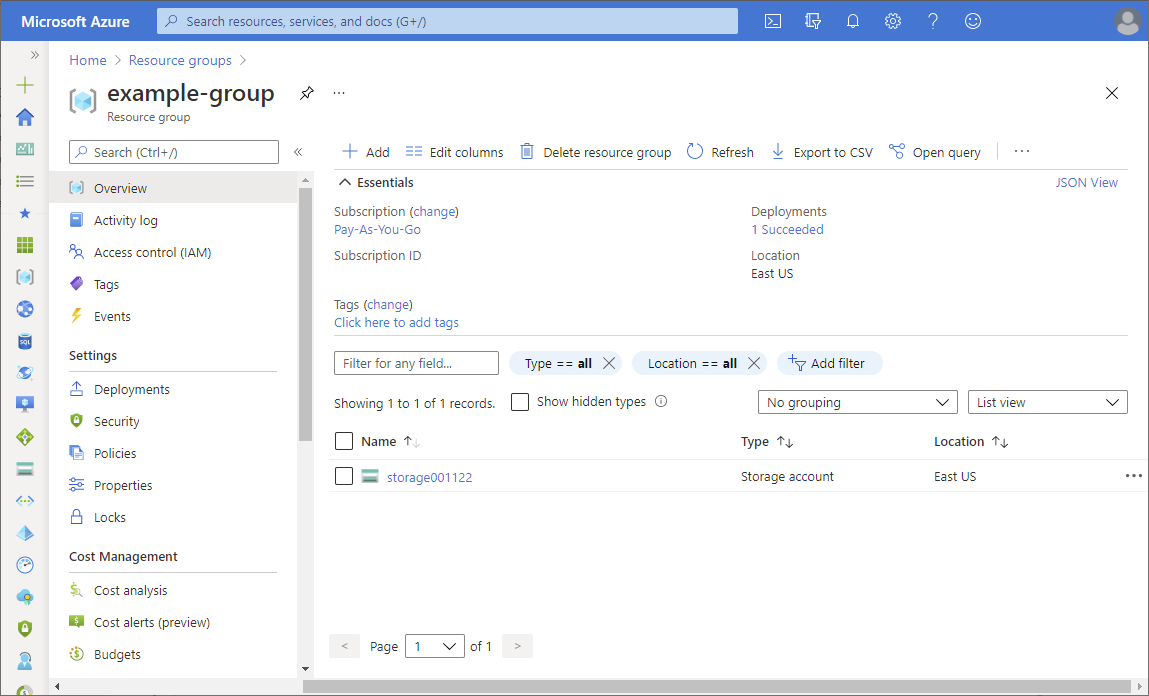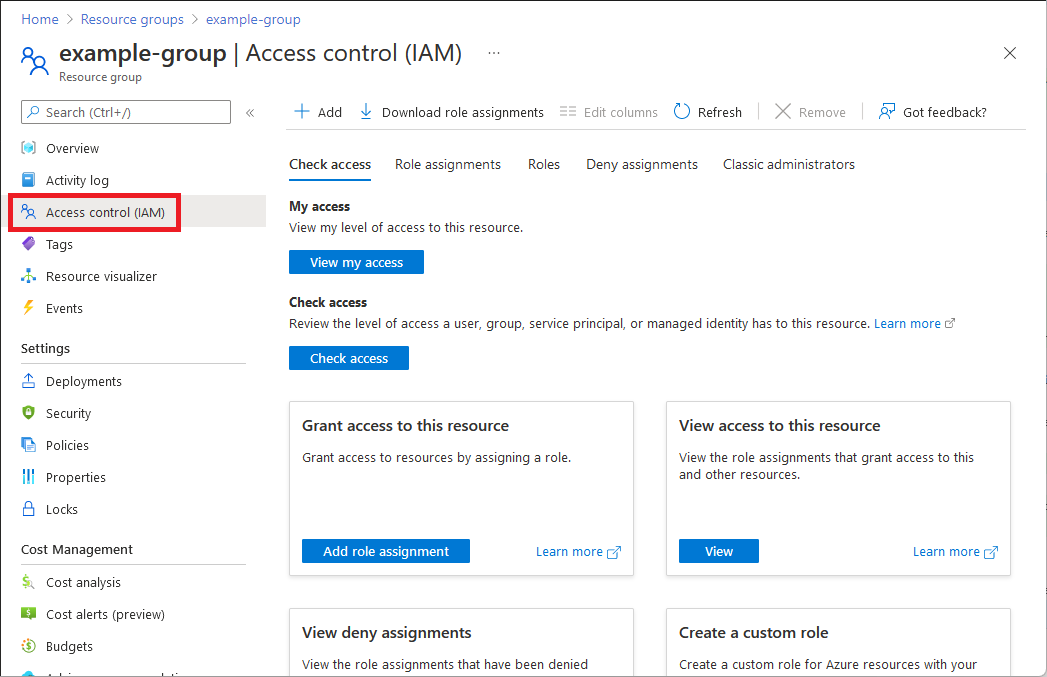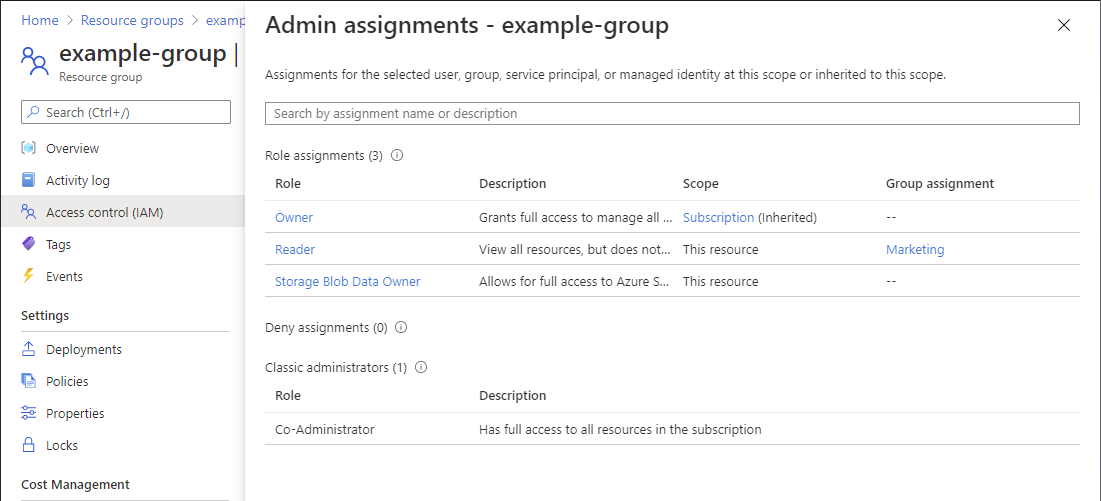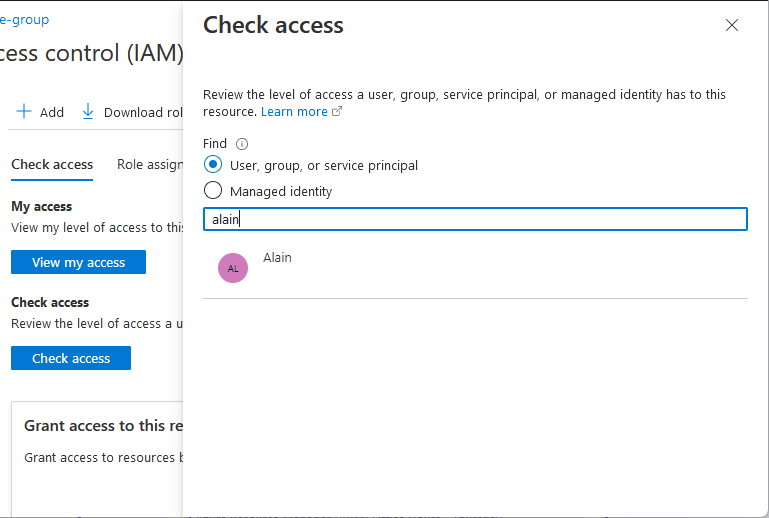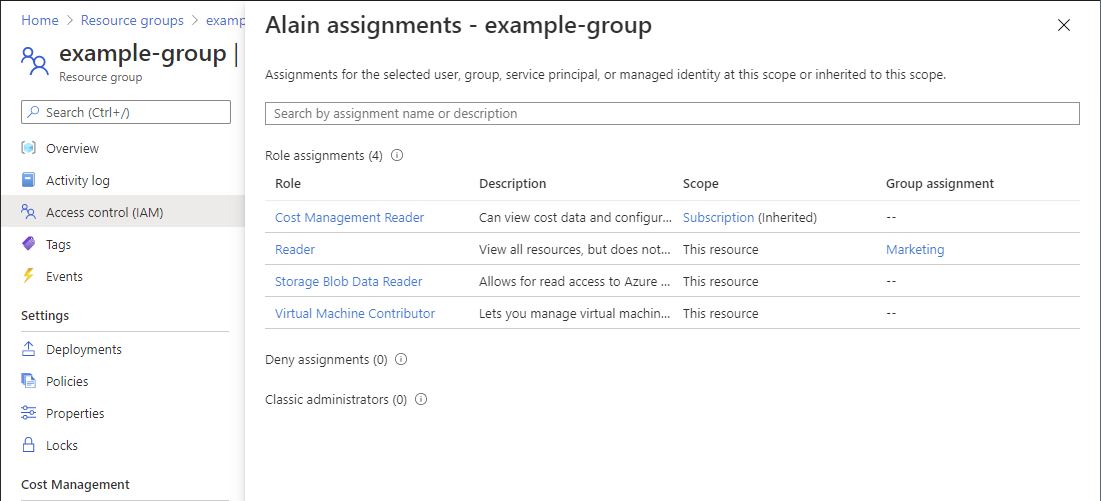Anteckning
Åtkomst till den här sidan kräver auktorisering. Du kan prova att logga in eller ändra kataloger.
Åtkomst till den här sidan kräver auktorisering. Du kan prova att ändra kataloger.
Ibland måste du kontrollera vilken åtkomst en användare har till en Azure-resurs. Du kontrollerar deras åtkomst genom att visa deras tilldelningar. Ett snabbt sätt att kontrollera åtkomsten för en enskild användare är att använda funktionen Kontrollera åtkomst på sidan Åtkomstkontroll (IAM).
Steg 1: Öppna Azure-resursen
Om du vill kontrollera åtkomsten för en användare måste du först öppna den Azure-resurs som du vill kontrollera åtkomsten för. Azure-resurser är organiserade i nivåer som vanligtvis kallas scope. I Azure kan du ange ett omfång på fyra nivåer från brett till smalt: hanteringsgrupp, prenumeration, resursgrupp och resurs.
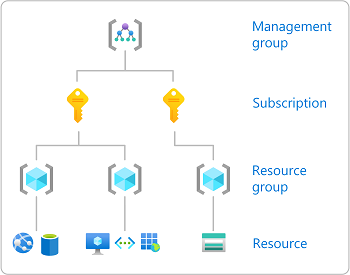
Följ de här stegen för att öppna den Azure-resurs som du vill kontrollera åtkomsten för.
Öppna Azure Portal.
Öppna den Azure-resurs som du vill kontrollera åtkomsten för, till exempel hanteringsgrupper, prenumerationer, resursgrupper eller en viss resurs.
Välj den specifika resursen i det omfånget.
Nedan visas ett exempel på en resursgrupp.
Steg 2: Kontrollera din åtkomst
Följ de här stegen för att kontrollera din åtkomst till den tidigare valda Azure-resursen.
Om du har en Microsoft Entra ID P2- eller Microsoft Entra ID-styrningslicens är PiM-funktionerna (Microsoft Entra Privileged Identity Management) integrerade så du bör följa stegen på fliken PIM .
Välj Åtkomstkontroll (IAM) .
Nedan visas ett exempel på sidan Åtkomstkontroll (IAM) för en resursgrupp.
På fliken Kontrollera åtkomst väljer du knappen Visa min åtkomst .
En tilldelningsruta visas som visar din åtkomst i det här omfånget och som ärvs till det här omfånget. Tilldelningar i barnomfång är inte listade.
Steg 3: Kontrollera åtkomsten för en användare
Följ de här stegen för att kontrollera åtkomsten för en enskild användare, grupp, tjänstens huvudnamn eller hanterade identitet till den tidigare valda Azure-resursen.
Välj Åtkomstkontroll (IAM) .
På fliken Kontrollera åtkomst väljer du knappen Kontrollera åtkomst .
Fönstret Kontrollera åtkomst visas.
Välj Användare, grupp eller tjänstens huvudnamn.
I sökrutan anger du en sträng för att söka i katalogen efter namn eller e-postadresser.
Välj användaren för att öppna fönstret tilldelningar .
På den här panelen kan du se åtkomsten för den valda användaren i det här omfånget och de ärvda åtkomsterna till detta omfång. Tilldelningar i underordnade omfång listas inte. Du ser följande tilldelningar:
- Rolltilldelningar har lagts till med Azure RBAC.
- Neka tilldelningar som lagts till med hjälp av Azure Blueprints eller Azure-hanterade appar.
Om det finns några berättigade eller tidsbundna rolltilldelningar kan du visa dessa tilldelningar på fliken Berättigade tilldelningar .